Чтобы подобрать материнскую карту для компьютера потребуются определённые знание о ее характеристиках и точное понимание того, чего вы ожидаете от готового компьютера. Изначально рекомендуется выбрать основные комплектующие – процессор, видеокарту, корпус и блок питания, т.к. системную карту проще подбирать под требования уже купленных компонентов.
Те, кто сначала покупают материнскую плату, а потом все необходимые комплектующие, должны иметь чёткое понимание того какими характеристиками должен обладать будущий компьютер.
Лучшие производители и рекомендации
Давайте изучим список самых популярных производителей, чья продукция заслужила доверие пользователей мирового рынка. Вот эти компании:
- ASUS – один из самых крупных игроков на мировом рынке компьютерных комплектующих. Компания из Тайваня, которая производит качественные материнские платы разных ценовых категорий и габаритов. Является лидером в производстве и продаже системных карт;
- Gigabyte – ещё один тайваньский производитель, который тоже представляет широкий ассортимент комплектующих для компьютера из разных ценовых категорий. Но в последнее время данный производитель ориентируется уже на более дорогой сегмент производительных игровых аппаратов;
- MSI – знаменитый производитель ТОПовых комплектующих для игровых машин. Компания смогла завоевать доверие многих геймеров по всему миру. Рекомендуется выбрать этого производителя, если планируется сборка игрового компьютера с использованием других комплектующих MSI (например, видеокарт);
- ASRock – это тоже компания из Тайваня, ориентированная в первую очередь на сегмент промышленного оборудования. Также занимается производством товаров для дата-центров и домашнего использования. Большинство материнок от данного производителя для домашнего использования относятся к дорогой ценовой категории, но есть модели из среднего и бюджетного сегмента;
- Intel – американская компания, которая занимается выпуском преимущественно процессоров и чипсетов для материнских карт, но также и производит последние. Системные платы «Синих» отличаются высокой ценой и не всегда подходят для игровых машин, но зато имеют 100% совместимость с продуктами Intel и пользуются высоким спросом в корпоративном сегменте.
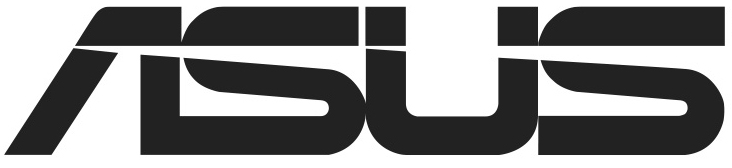

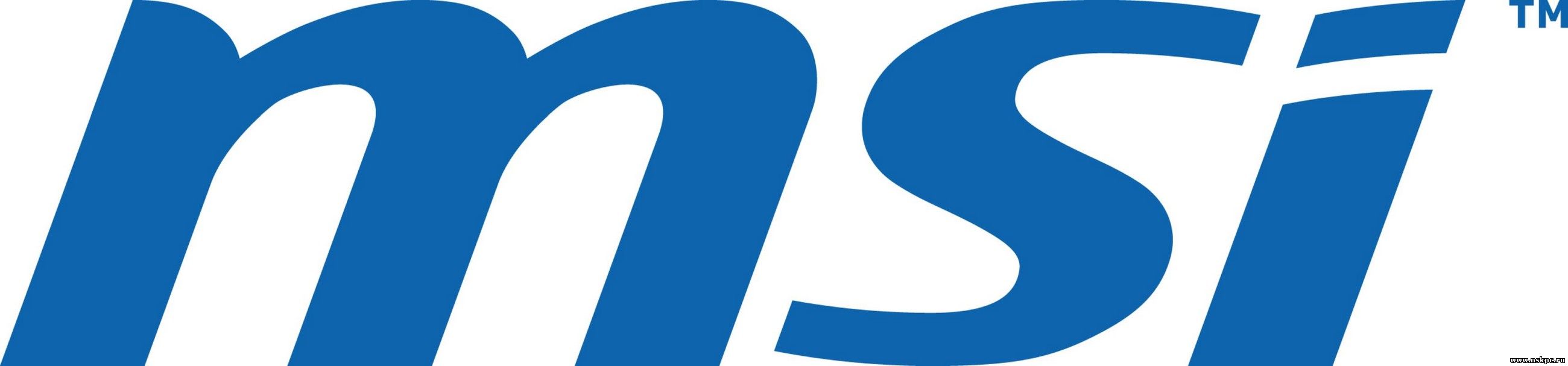


При условии, что вами уже были приобретены комплектующие для игрового компьютера, не выбирайте дешёвую материнскую карту от ненадёжного производителя. В лучшем случае, комплектующие будут работать не на всю мощность. В худшем — они могут не работать вообще, сломаться сами или повредить материнскую плату. Для игрового компьютера нужно покупать соответствующую плату, подходящих габаритов.
Если вы решили приобрести изначально системную плату, а потом, исходя из её возможностей, докупить другие комплектующие, то не экономьте на этой покупке. Более дорогие карты позволяют установить на них лучшее оборудование и долго остаются актуальными, в то время как дешёвые модели через 1-2 года устаревают.
Чипсеты на системных платах
На чипсет нужно обращать внимание в первую очередь, т.к. от этого зависит то, насколько мощный процессор и систему охлаждения вы сможете установить, смогут ли работать другие комплектующие стабильно и со 100% эффективностью. Чипсет частично заменяет основной процессор, если тот выйдет из строя и/или будет демонтирован. Его мощностей достаточно для поддержания базовой работы некоторых компонентов ПК и работы в BIOS.

Чипсеты для системных плат производят AMD и Intel, но редко встречаются чипсеты выпуска компанией-производителем платы. Стоит выбирать материнку с чипсетом от производителя, который выпустил выбранный вами центральный процессор. Если вы установите процессор Intel в чипсет AMD, то ЦП будет некорректно работать.
Чипсеты Intel
Список самых ходовых чипсетов «Синих» и характеристики к ним выглядят так:
- H110 – подходит для обычных «офисных машинок». Способен обеспечить корректную работу в браузере, офисных программах и мини-играх;
- B150 и H170 – одинаковые по своим характеристикам два чипсета. Отлично подходят для компьютеров среднего класса и домашних медиацентров;
- Z170 – не намного ушёл по характеристикам от предыдущих моделей, но имеет большие возможности для разгона, что делает его привлекательным решением для недорогих игровых машин;
- X99 – материнская карта на таком чипсете пользуется большой популярностью у геймеров, видеомонтажёров и 3D-дизайнеров, т.к. способна поддерживать высокопроизводительные компоненты;
- Q170 – основной упор у этого чипа идёт на безопасность, удобство и стабильность работы всей системы, что сделало его популярным в корпоративном секторе. Однако, платы с данным чипсетом дорогие и не отличаются высокой производительностью, что делает их непривлекательными для домашнего пользования;
- C232 и C236 – подходят для обработки больших потоков данных, что сделало их популярным решением для дата-центров. Самая лучшая совместимость с процессорами линейки Xenon.
Чипсеты AMD
Подразделяются на две серии – A и FX. В первом случае наибольшая совместимость идёт с процессорами A-серии, в которые интегрированы слабые графические адаптеры. Во втором — лучшая совместимость с процессорами FX-серии, которые идут без встроенных графических адаптеров, но зато являются более производительными и лучше разгоняются.
Вот список всех сокетов от AMD:
- A58 и A68H – чипсеты из бюджетного сегмента, справляются с работой в браузере, офисных приложениях и мини-играх. Наибольшая совместимость с процессорами A4 и A6;
- A78 – для средне-бюджетного сегмента и домашних мультимедийных центров. Лучшая совместимость с A6 и A8;
- 760G – это бюджетный сокет, подходящий для работы с процессорами серии FX. Наиболее совместим с FX-4;
- 970 – самый ходовой чипсет AMD. Его ресурсов достаточно для машин средней производительности и недорогих игровых центров. Процессор и другие компоненты, работающие на данном сокете можно хорошо разогнать. Лучшая совместимость с FX-4, Fx-6, FX-8 и FX-9;
- 990X и 990FX – используются в материнских платах для дорогих игровых и профессиональных компьютеров. Процессоры FX-8 и FX-9 являются наиболее подходящими для данного сокета.
Существующие разновидности габаритов
Материнские карты широкого потребления разделяются на три основных форм-фактора. Помимо них встречаются и другие, но очень редко. Самые распространённые размеры плат:
- ATX – плата размером 305×244 мм, подходит для установки в полногабаритные системные блоки. Чаще всего используется в игровых и профессиональных машинах, т.к. несмотря на свои размеры имеет достаточное количество разъёмов для установки как внутренних компонентов, так и для подключения внешних;
- MicroATX – это уменьшенный формат полноразмерной платы с габаритами 244×244 мм. Своим более крупным аналогам уступают только в размерах, количестве разъёмов для внутренних и внешних подключений и цене (стоят немного дешевле), что может немного ограничить возможности для дальнейшего апгрейда. Подходят для средних и небольших корпусов;
- Mini-ITX – это самый маленький форм-фактор на рынке компьютерных комплектующих. Рекомендуется к выбору тем, кому необходим компактный стационарный компьютер, способный справляться с самыми базовыми задачами. Количество разъёмов на такой плате минимально, а её габариты составляют всего 170×170 мм. При этом цена самая низкая на рынке.



Сокет для установки процессора
Сокет – это специальный разъём для крепления центрального процессора и системы охлаждения. При выборе материнской платы нужно учесть, что процессоры определённой серии имеют разные требования к сокету. Если вы попытаетесь установить на сокет процессор, который он не поддерживает, то у вас ничего не выйдет. Производители процессоров пишут, с какими сокетами совместим их продукт, а производители материнских плат предоставляют список процессоров, с которыми их плата наиболее хорошо работает.

Производством сокетов также занимаются компании Intel и AMD.
Сокеты AMD:
- AM3+ и FM2+ — самые современные модели под процессоры от AMD. Рекомендуются к покупке, если вы планируете позже улучшать свой компьютер. Платы с такими сокетами стоят дорого;
- AM1, AM2, AM3, FM1 и EM2 – устаревающие сокеты, которые до сих пор в ходу. Самые современные процессоры с ними не совместимы, но зато цена значительно ниже.
Сокеты Intel:
- 1151 и 2011-3 – системные карты с такими сокетами вышли на рынок относительно недавно, поэтому устареют ещё нескоро. Рекомендуются к покупке, если в будущем планируется апгрейд железа;
- 1150 и 2011 – постепенно начинают устаревать, но до сих пор пользуются спросом;
- 1155, 1156, 775 и 478 – самые дешёвые и стремительно устаревающие сокеты.
Оперативная память
Полногабаритные системные платы имеют 4-6 портов для модулей ОЗУ. Также есть модели, где количество слотов может достигать и 8 штук. Бюджетные и/или малогабаритные образцы имеют всего два разъёма для установки оперативки. Материнские карты небольших габаритов имеют не более 4-х слотов под ОЗУ. В случае с платами небольших размеров, иногда может встречаться такой вариант расположения слотов под ОЗУ – определённое количество впаяно в саму плату, а рядом находится слот для дополнительной планки. Такой вариант чаще можно видеть на ноутбуках.

Планки оперативной памяти могут иметь такие обозначения как «DDR». Самые ходовые серии – это DDR3 и DDR4. От того, какая цифра стоит на конце, зависит скорость и качество работы ОЗУ в связке с остальными компонентами компьютера (процессора и материнской платы). Например, DDR4 обеспечивают лучшую производительность, нежели DDR3. При выборе как материнской платы, так и процессора смотрите какие типы ОЗУ поддерживаются.
Если планируется сборка игрового компьютера, то смотрите, сколько на материнской плате слотов для ОЗУ и сколько Гб поддерживается. Не всегда большое количество разъёмов под планки означает, что системная плата поддерживает много памяти, иногда бывает, что платы с 4 слотами способны работать с большими объёмами, чем их аналоги с 6.
Современные материнские карты сейчас поддерживают все основные рабочие частоты ОЗУ – от 1333 МГц для DDR3 и 2133-2400 МГц для DDR4. Но всё же рекомендуется проверять поддерживаемые частоты при выборе системной платы и процессора, особенно, если вы выбираете бюджетные варианты. При условии, что материнка поддерживает все нужные частоты ОЗУ, а центральный процессор нет, то обратите внимание на системные платы со встроенным профилями памяти XMP. Данные профили позволяют существенно снизить потерю в производительности ОЗУ, если есть какие-либо несовместимости.
Разъёмы под видеокарту

Во всех системных платах есть место под графические адаптеры. Бюджетные и/или малогабаритные модели имеют не более 2 гнёзд для вставки видеокарты, а более дорогие и крупные аналоги могут иметь до 4 разъёмов. На всех современных платах установлены разъёмы типа PCI-E x16, которые позволяют обеспечить максимальную совместимость между всеми установленными адаптерами и другими компонентами ПК. Всего имеются несколько версий данного типа — 2.0, 2.1 и 3.0. Более высокие версии обеспечивают лучшую совместимость и увеличивают качество работы системы в целом, но стоят дороже.
В слот PCI-E x16 можно кроме видеокарты установить другие платы дополнительного расширения (например, Wi-Fi-модуль), если у них подходящий разъём для подсоединения.
Дополнительные платы

Дополнительные платы – это компоненты, без которых компьютер способен вполне нормально функционировать, но которые улучшают качество работы за ним. В определённых комплектациях некоторые платы расширения могут являться важным компонентом для работы всей системы (например, на материнских платах ноутбуков желательно, чтобы был Wi-Fi адаптер). Пример дополнительных плат – Wi-Fi адаптер, ТВ-тюнер и др.
Установка происходит при помощи разъёмов типа PCI и PCI-Express. Рассмотрим характеристики обоих подробнее:
- PCI – устаревающий вид разъёма, который до сих пор используется в старых и/или дешёвых системных платах. Качество работы современных дополнительных модулей и их совместимость могут сильно страдать, если они будут работать на данном разъёме. Помимо дешивезны у такого разъёма есть ещё один плюс – отличная совместимость со всеми звуковыми картами, в т.ч. и более новыми;
- PCI-Express – более современный и качественный разъём, который обеспечивает отличную совместимость устройств с материнской платой. Разъём имеет два подтипа – X1 и X4 (последний более современный). Подтип практически не оказывает никакого влияния на качество работы.
Внутренние разъёмы
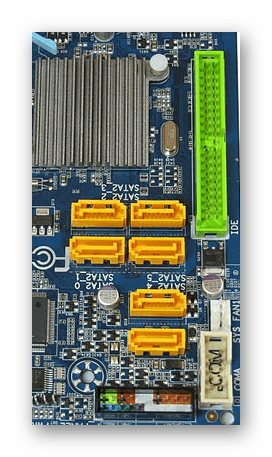
С их помощью подключаются важные компоненты внутри корпуса, необходимые для нормального функционирования компьютера. Они обеспечивают питание материнской карты, процессора, служат разъёмами для установки HDD, SSD-дисков и приводов для чтения DVD.
Системные платы для домашнего использования могут работать всего на двух видах разъёмов питания – 20-ти и 24-х контактного. Последний разъём является более новым и позволяет обеспечивать достаточным количеством энергии мощные компьютеры. Желательно подбирать материнскую карту и блок питания с одинаковыми разъёмами для подключения. Но если вы подключите системную плату с 24-х контактным разъёмом к 20-ти контактному блоку питания, то не испытаете серьёзных изменений в работе системы.
Подключение процессора к сети электропитания происходим схожим образом, только количество контактов у разъёмов меньше – 4 и 8. Для мощных процессоров рекомендуется приобретать системную плату и блок питания, которые поддерживают 8-ми контактное подключение процессора к сети. Процессоры средней и низкой мощности нормально могут функционировать и при низких мощностях, которые обеспечивает 4-х контактный разъём.
SATA-разъёмы требуются для подключения современных HDD и SSD-дисков. Данные разъёмы есть практически на всех системных платах, за исключением самых старых моделей. Самые ходовые версии – это SATA2 и SATA3. SSD-диски обеспечивают высокую производительность и в разы увеличивают быстродействие, если на них устанавливается операционная система, но для этого они должны быть установлены в слот типа SATA3, в противном случае вы не увидите высокой производительности. Если же вы планируете устанавливать обычный HDD-диск без SSD, то можно приобрести плату, где установлены только разъёмы SATA2. Такие платы стоят значительно дешевле.
Интегрированные устройства

Все системные платы для домашнего пользования идут с уже интегрированными компонентами. В саму карту по умолчанию установлены звуковые и сетевые карты. Также на материнках у ноутбуков встречается впаянные модули оперативной памяти, графические и Wi-Fi адаптеры.
При условии, что вы приобретаете плату с интегрированным графическим адаптером требуется убедится, что она нормально будет работать с процессором (особенно, если он тоже имеет свой интегрированный графический адаптер) и узнать, есть ли на этой системной плате возможность подключить дополнительные видеокарты. Если да, то узнайте насколько встроенный графический адаптер совместим со сторонними (пишется в характеристиках). Обязательно обращайте внимание на наличие в конструкции разъёмов VGA или DVI, которые требуются для подключения монитора (один из них должен быть установлен в конструкции).
Если вы занимаетесь профессиональной звукообработкой, то обязательно обратите внимание на кодеки встроенной звуковой карты. На многих звуковых платах установлены стандартные для обычного использования кодеки — ALC8xxx. Но их возможностей может быть недостаточно для профессиональной работы со звуком. Для профессионального звукового и видеомонтажа рекомендуется выбирать карты с кодеком ALC1150, т.к. он способен максимально качественно передавать звучание, но цена на системные платы с такой звуковой картой очень высока.
На звуковой карте по умолчанию установлено 3-6 входов на 3,5 мм для подключения сторонних аудиоустройств. На многих профессиональных моделях устанавливается оптический или коаксиальный цифровой аудиовыход, но и стоят они дороже. Для обычных пользователей будет достаточно всего 3-х гнёзд.
Сетевая карта – это ещё один компонент, который встраивается в системную плату по умолчанию. Обращать слишком много внимания на данный пункт не стоит, т.к. практически все карты имеют одинаковую скорость передачи данных около 1000 Мб/с и сетевой выход типа RJ-45.
Единственным, на что рекомендуется обратить внимание – это производители. Основные производители – это Realtek, Intel и Killer. Риалтековские карты используются в бюджетном и средне-бюджетном сегменте, но несмотря на это способны обеспечить качественное соединение с сетью. Сетевые платы Intel и Killer способны обеспечивать отличное соединение с сетью и минимизировать проблемы в онлайн-играх, если соединение нестабильное.
Внешние разъёмы

От габаритов и цены материнской платы напрямую зависит количество выходов для подключения внешних устройств. Список разъёмов, которые наиболее часто встречаются:
- USB – присутствует на всех системных платах. Для комфортной работы количество USB-выходов должно быть 2 и более, т.к. с их помощью подключаются флэш-накопители, клавиатура и мышь;
- DVI или VGA – тоже установлены по умолчанию, т.к. только с их помощью вы сможете подключить монитор к компьютеру. Если для работы требуется несколько мониторов, то смотрите, чтобы данных разъёмов на материнской плате было более одного;
- RJ-45 – необходимо для подключения к интернету;
- HDMI – чем-то похож на разъёмы DVI и VGA, за тем исключением, что используется для подключения к телевизору. К нему также могут быть подключены некоторые мониторы. Данный разъём есть не на всех платах;
- Звуковые гнёзда – требуются для подключения колонок, наушников и другого звукового оборудования;
- Выход для микрофона или дополнительной гарнитуры. Всегда предусмотрен в конструкции;
- Антенны Wi-Fi – есть только в моделях с интегрированным Wi-Fi-модулем;
- Кнопка для сброса настроек BIOS – с её помощью можно сбросить настройки BIOS до заводского состояния. Есть не на всех картах.
Электронные компоненты и схемы питания
От качества электронных компонентов очень сильно зависит срок службы платы. Бюджетные материнские карты оснащаются транзисторами и конденсаторами без дополнительной защиты. Из-за этого в случае окисления они сильно раздуваются и способны полностью вывести материнскую плату из строя. Средний срок службы такой платы не превысит и 5 лет. Поэтому обращайте внимание на те платы, где конденсаторы японского или корейского производства, т.к. они имеют специальную защиту на случай окисления. Благодаря данной защите достаточно будет заменить только испорченный конденсатор.
Также на системной плате имеются схемы питания от которых зависит, насколько мощные комплектующие можно установить в корпус ПК. Распределение по мощности выглядит так:
- Низкая мощность. Чаще встречаются на бюджетных картах. Общая мощность не превышает 90 Вт, а количество фаз питания 4-х. Нормально работает только с маломощными процессорами, которые нельзя разогнать слишком сильно;
- Средняя мощность. Используются в средне-бюджетном и частично в дорогом сегменте. Количество фаз ограничено 6-ю, а мощность 120 Вт;
- Высокая мощность. Может быть более 8-ми фаз, лучше взаимодействие с требовательными процессорами.
Подбирая материнскую плату под процессор обращайте внимание не только на совместимость с сокетами и чипсетом, но и на рабочее напряжение карты и процессора. Производители материнских карт размещают на своих сайтах список процессоров, которые лучше всего работают с той или иной материнской платой.
Система охлаждения

У недорогих материнских плат нет системы охлаждения вообще, либо она очень примитивна. Сокет у таких плат способен поддерживать только самые компактные и лёгкие кулера, которые не отличаются качественным охлаждением.
Тем, кому от компьютера требуется максимальная производительность, рекомендуется обращать внимание на платы, где есть возможность установить массивный кулер. Ещё лучше, если на этой материнской плате есть по умолчанию свои медные трубки для теплоотвода. Также смотрите, чтобы системная плата была достаточно прочной, иначе она прогнётся под тяжёлой системой охлаждения и выйдет из строя. Данную проблему можно решить, докупив специальные укрепления.
Покупая системную плату, обязательно смотрите на длительность гарантийного срока и гарантийные обязательства продавца/производителя. Средний срок составляет 12-36 месяцев. Материнская плата – очень хрупкий компонент, и при её поломке, возможно, понадобится менять не только её, но и определённую часть комплектующих, которые были установлены на ней.
 Наша группа в TelegramПолезные советы и помощь
Наша группа в TelegramПолезные советы и помощь
 lumpics.ru
lumpics.ru


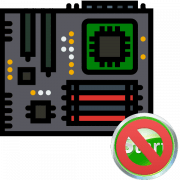
Спасибо за статью!